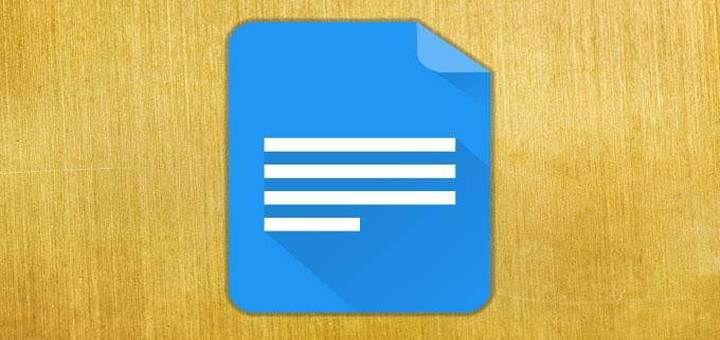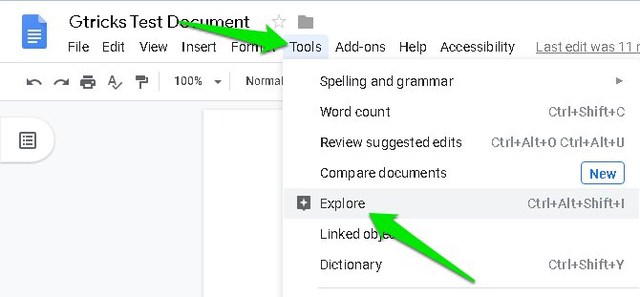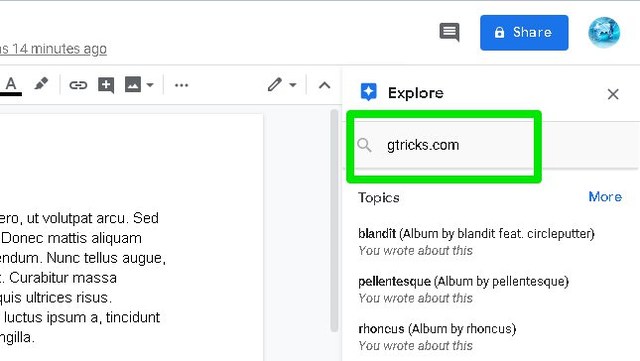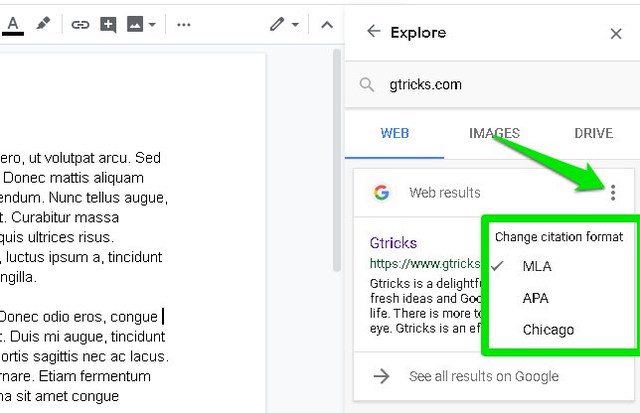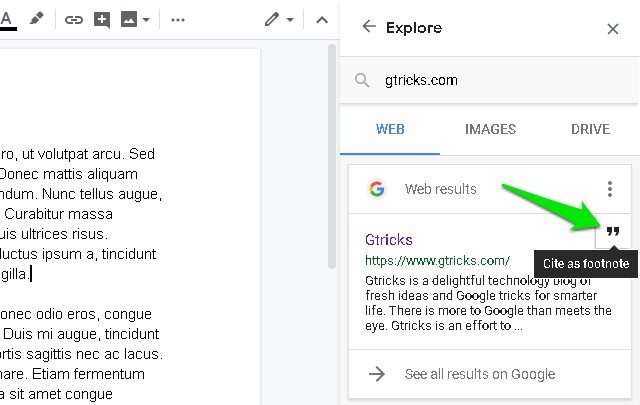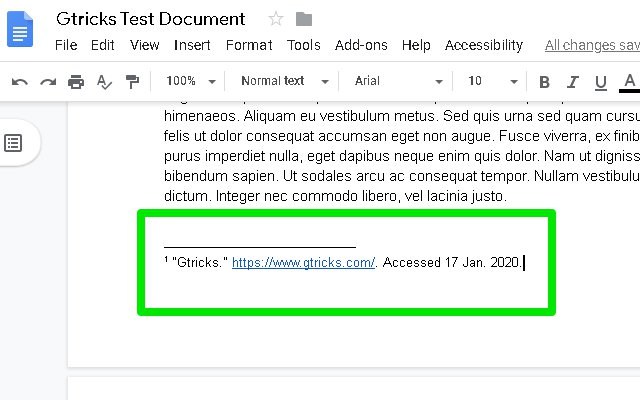Cómo agregar fácilmente citas en Google Docs (MLA, APA y Chicago)
Citar fuentes es una de las partes más importantes de la escritura académica. Y si está utilizando Google Docs para su escritura académica, entonces debe saber cómo citar una fuente en Google Docs. Google Docs en realidad hace que sea muy fácil citar una fuente como nota al pie de página en un documento. Puede buscar la fuente directamente dentro del documento y luego citarla utilizando los formatos MLA, APA o Chicago con no más de unos pocos clics.
En esta publicación, le mostraré cómo agregar citas en Google Docs en formato MLA, APA y Chicago.
Citar fuentes en Google Docs
La fuente a citar se puede buscar dentro del documento de Google Docs, por lo que solo necesita hacer clic donde desea citar y seguir las instrucciones a continuación:
Haga clic en el menú "Herramientas" en la parte superior y seleccione "Explorar". Alternativamente, también puede presionar las teclas Ctrl+Alt+Shift+i para abrirlo directamente.
Esto abrirá un panel lateral donde podrá ver temas e imágenes relacionadas con el contenido del documento. También verá una barra de búsqueda en la parte superior donde puede agregar palabras clave relacionadas con la fuente o ingresar directamente la URL de la fuente para encontrarla en la búsqueda de Google.
Una vez que haya encontrado la página de origen, puede hacer clic en el menú de tres puntos verticales en la esquina superior derecha para seleccionar el formato de cita, incluidos MLA, APA y Chicago.
Luego, desplace el cursor del mouse sobre el resultado de la fuente y aparecerá el botón "Citar como nota al pie", haga clic en él.
Esto citará esa fuente en la parte inferior de la página en la sección de notas al pie y agregará un número en el área donde citó. Tenga en cuenta que esto agregará la fuente en la nota al pie de página de la página actual, no estará al final del documento.
Palabras finales
Honestamente, Google Docs hace que sea extremadamente fácil citar fuentes en tres de los formatos más populares. Esta función se vuelve más evidente cuando necesita citar docenas de fuentes y todo lo que tiene que hacer es buscar y hacer clic para citar con Google Docs. Háganos saber en los comentarios si encuentra útil esta función.